3D Touch — это функция, выпущенная Apple для iPhone 6s / 6s Plus, которая расширяет возможности сенсорного экрана. Независимо от того, приобрели ли вы новый iPhone с 3D Touch или просто не привыкли использовать эту функцию, мы покажем вам некоторые из лучших способов ее использования и способы экономии времени и улучшения работы с iPhone. , Мы также расскажем, как отрегулировать настройки 3D Touch и как отключить его (хотя мы рекомендуем сначала попробовать его в старом колледже).
Это не полный список всех способов использования 3D Touch, однако это должно дать вам хорошее начало для регулярного использования этой функции.
Сначала давайте посмотрим, где найти 3D Touch в настройках iOS. На главном экране перейдите в «Настройки» → «Основные» → «Специальные возможности» и проведите пальцем вниз, чтобы найти 3D Touch, как показано на фотографиях ниже.
Примечание: 3D Touch доступен на iPhone 6s / 6s Plus и iPhone 7/7 Plus. Он не представлен на iPhone SE.
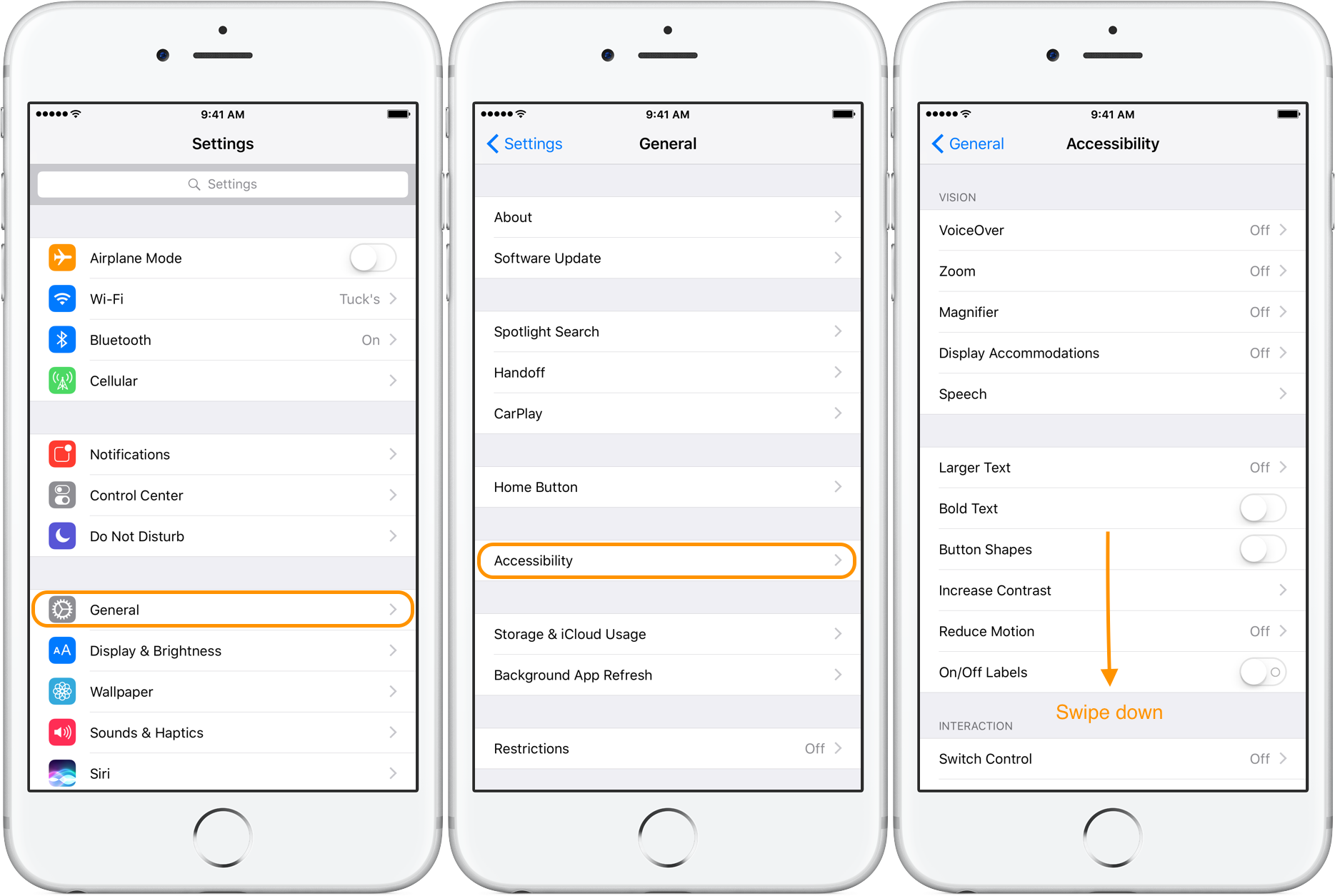
Нажмите на 3D Touch, и ваш экран должен выглядеть, как на картинке ниже справа. Если вы случайно вызвали 3D Touch раньше или просто хотите отрегулировать чувствительность, переместите ползунок на нужный уровень.
В нижней части настроек 3D Touch вы можете почувствовать 3D Touch и убедиться, что вам понравилась настройка чувствительности, выполнив несколько тестов с цветочной фотографией. Сильно нажмите на верхнюю часть цветов, чтобы активировать функцию Peek and Pop, которая показывает большой обзор контента, не вытягивая вас из приложения, в котором вы находитесь.
Вы также можете отключить 3D Touch с помощью переключателя в верхней части, но перед тем, как сделать это, мы рекомендуем вам ознакомиться с инструкцией.
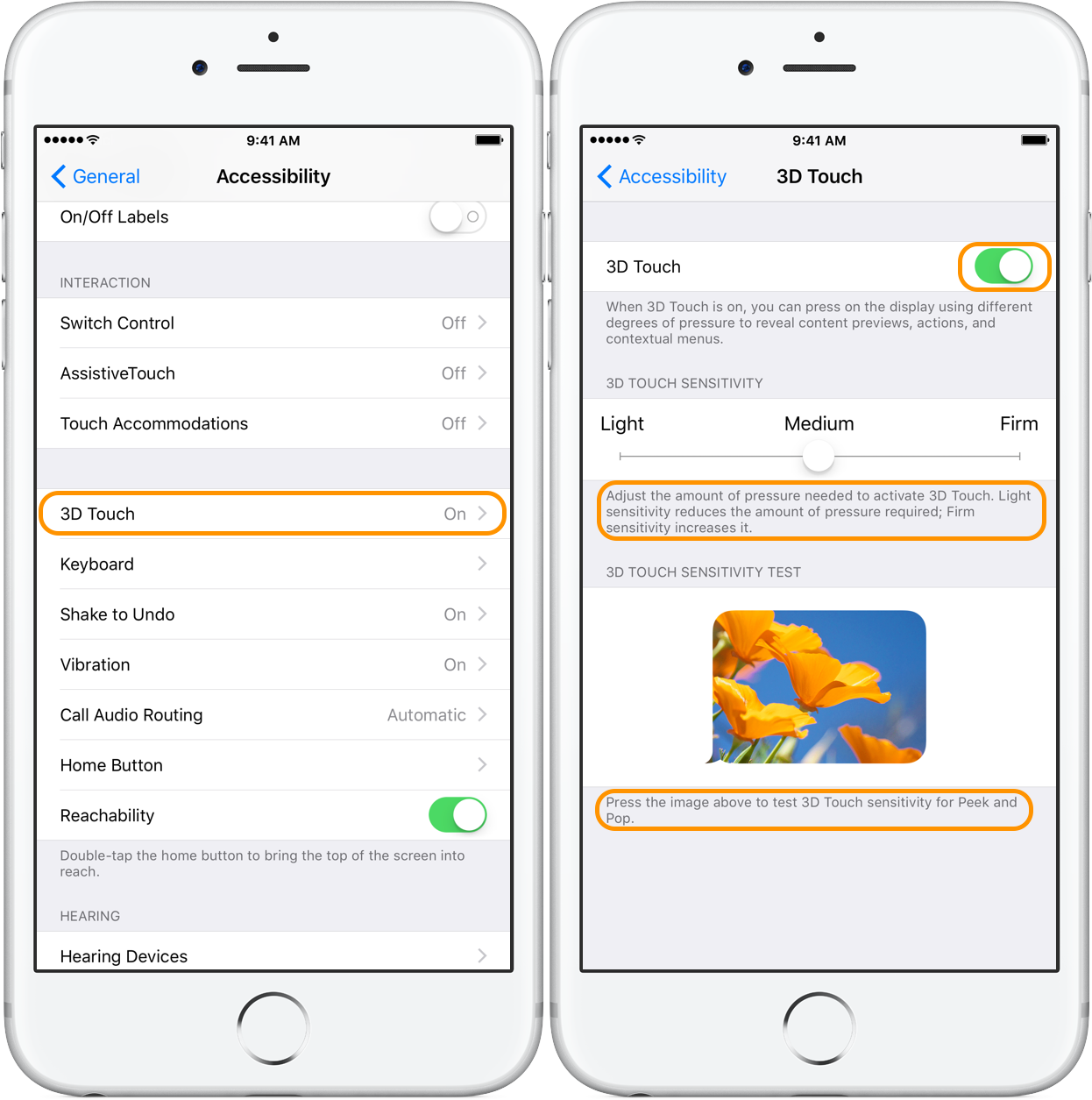
Один из способов, с помощью которого вы найдете Peek and Pop с 3D Touch, — это возможность внимательнее взглянуть на фотографии или ссылки на веб-сайты в сообщениях, почте, Safari и многих других приложениях. В приведенном ниже примере мы рассмотрим использование 3D Touch, чтобы активировать функцию Peek and Pop с фотографией в сообщениях.
Сделайте твердое нажатие на фотографию и держите палец там, и вы увидите увеличенный вид, как на второй фотографии ниже (вы почувствуете осязательную обратную связь с одной легкой вибрацией, когда будете делать это). Если вы отпустите, вы вернетесь к сообщению.
Если вы сделаете твердое нажатие, а затем сдвинете вверх (обратите внимание на шеврон / стрелку вверх над фотографией), вы получите быстрые варианты «Копировать», «Сохранить» и «Переслать» фотографию.
Наконец, если вы будете нажимать до тех пор, пока не почувствуете две вибрации, фотография расширится до размера экрана iPhone.
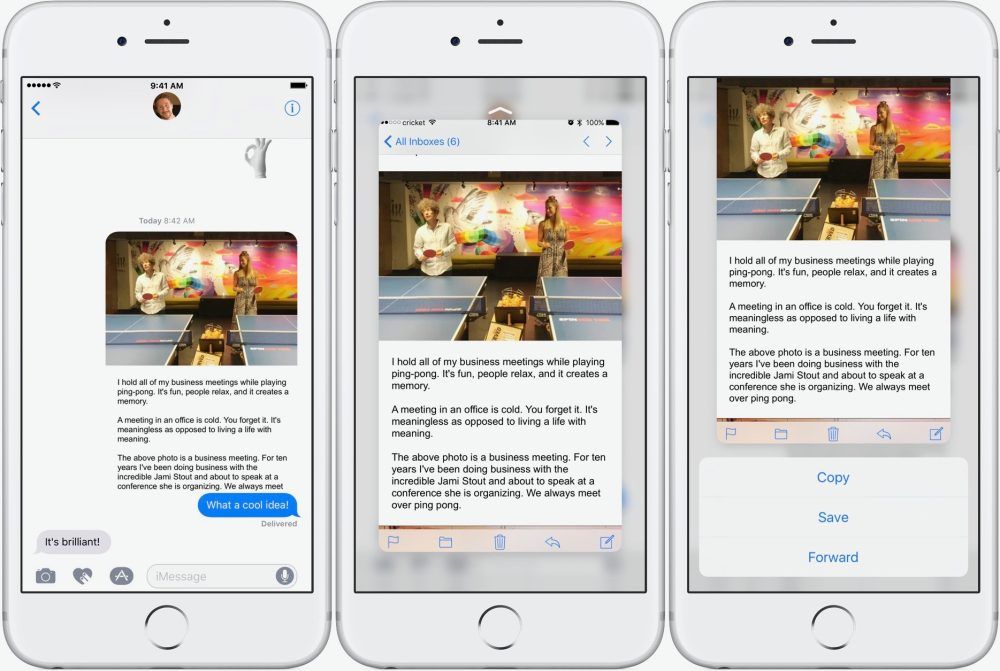
Поэкспериментируйте с этой функцией в различных приложениях, таких как Mail, Safari, Photos и даже в сторонних приложениях.
Следующий способ почувствовать 3D Touch — это приложения на главном экране или в Центре управления. В этом контексте 3D Touch активирует «Быстрые действия», которые действительно полезны и экономят время. Ниже приведены два примера со встроенными приложениями для iOS и один со сторонним приложением Sonos.
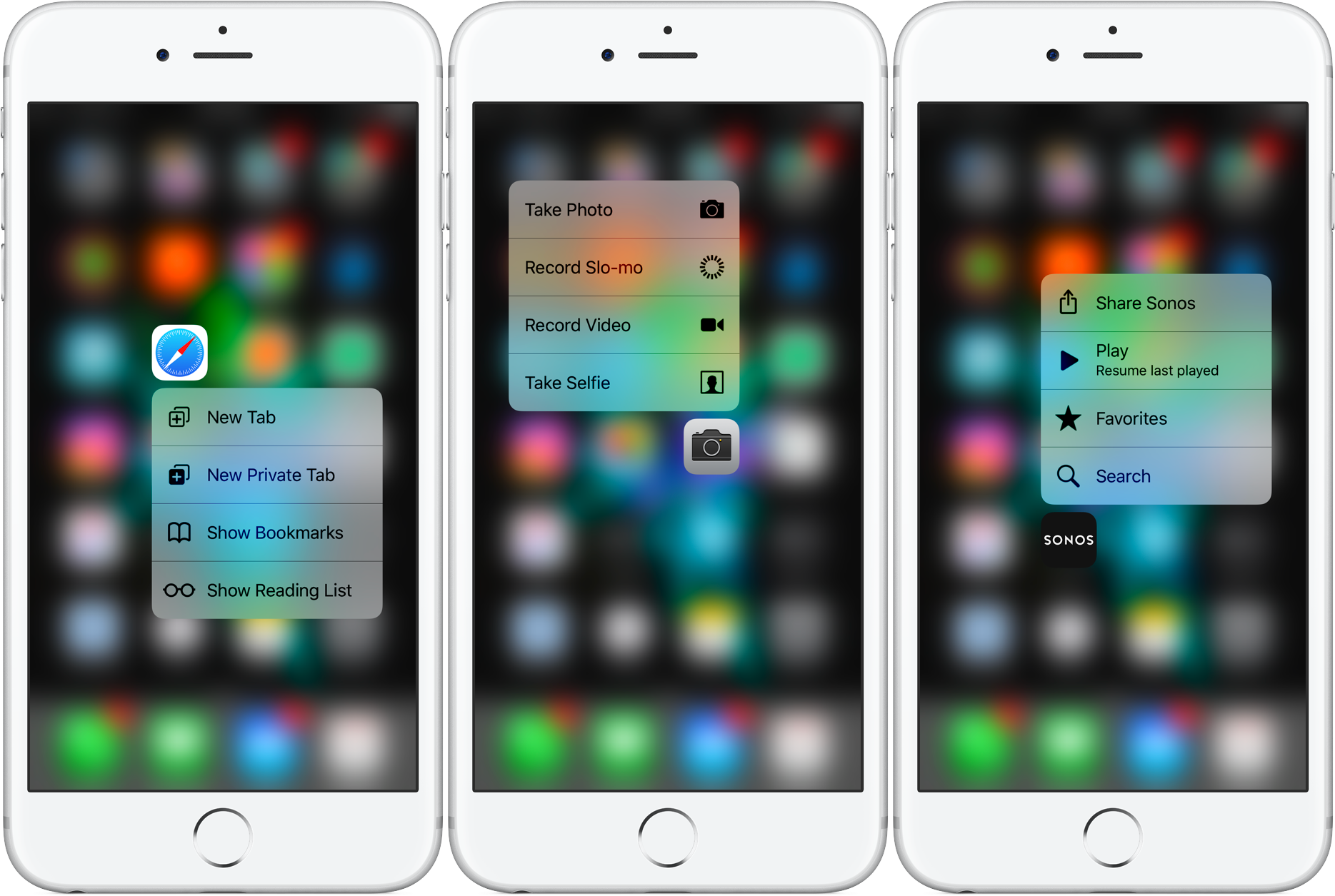
Нажмите на приложение, чтобы увидеть, доступны ли быстрые действия (они доступны для многих, но не для всех приложений).
Вы также можете использовать 3D Touch Quick Actions в Центре управления. Чтобы открыть Центр управления, сдвиньте вверх самую нижнюю часть экрана iPhone. Затем сделайте твердое нажатие на фонарик, таймер, калькулятор или значки камеры, чтобы получить удобные быстрые действия.
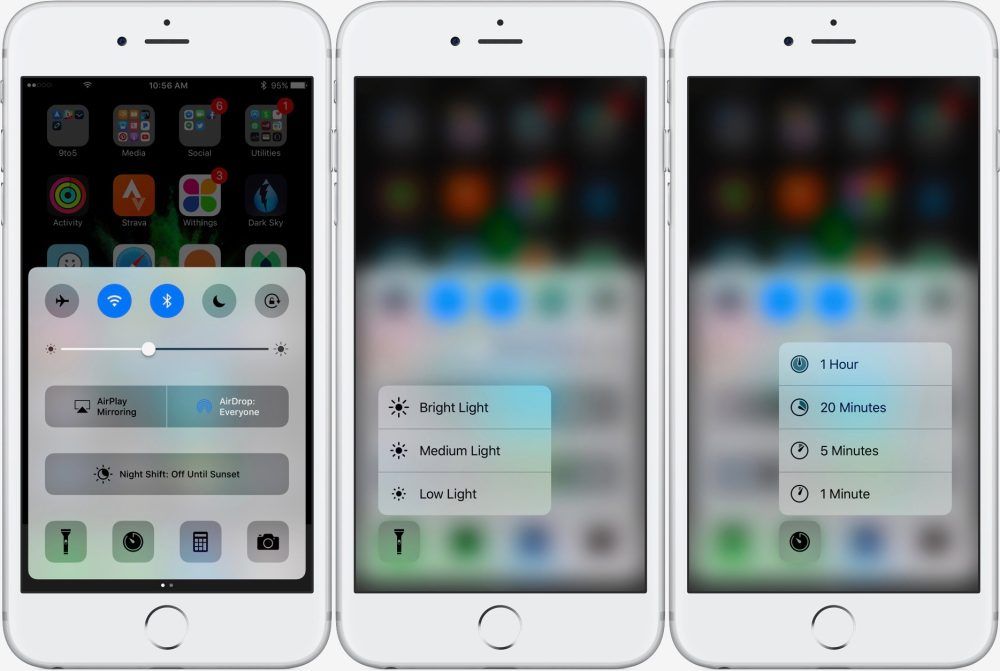
Еще один крутой трюк с 3D Touch — это нажать на левый край экрана iPhone, чтобы запустить многозадачность iOS. Вы можете нажимать, пока не почувствуете две вибрации, или нажать до тех пор, пока не почувствуете одну вибрацию и не сдвинуться вправо.
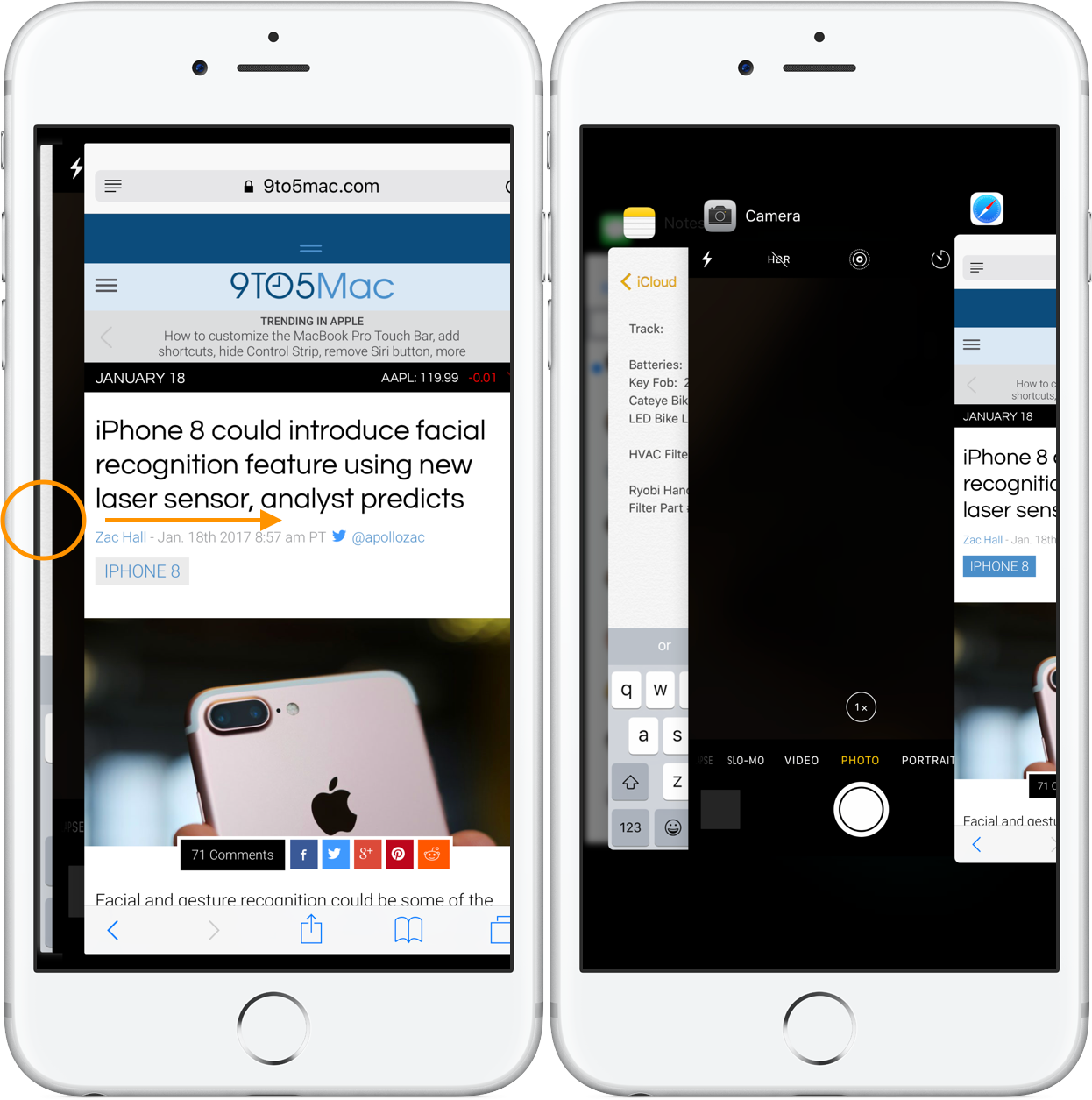
Помните, что есть еще много способов использования 3D Touch. Продолжайте изучать и пробовать фирменные прессы везде, где только можно придумать, и вы обнаружите больше способов сделать 3D Touch полезной привычкой (нет никакого способа причинить вред, испытывая фирменные прессы на iOS ��).



![Как установить Windows 10 на Mac mini 2018 с помощью Boot Camp Assistant [Видео]](http://master-gadgets.ru/wp-content/cache/thumb/3a5a3a248_150x95.jpg)


